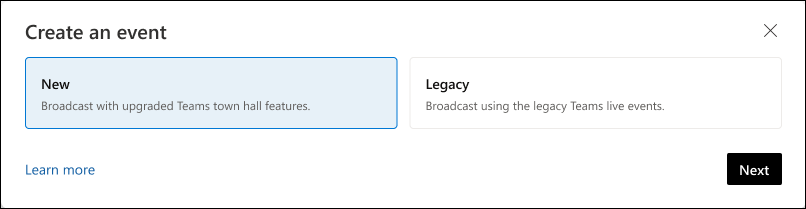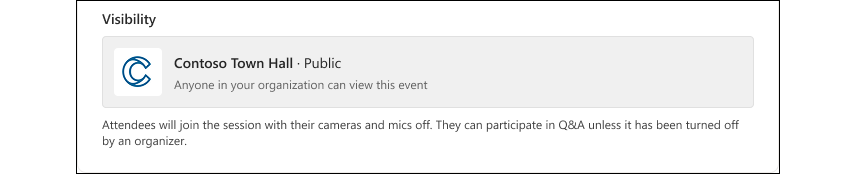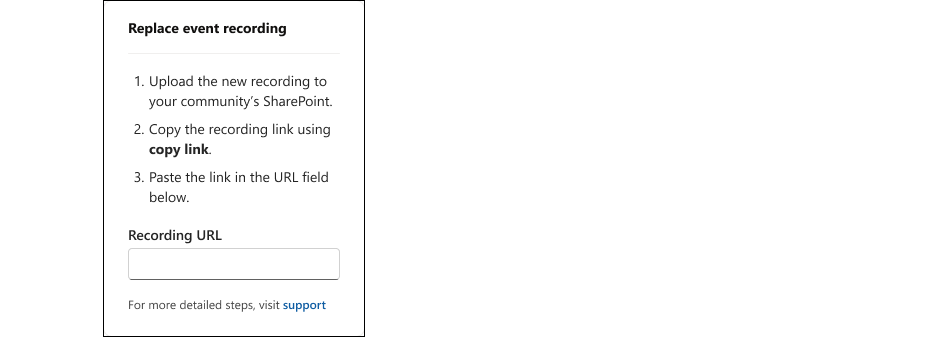Організація відеоподії за допомогою ратуші Teams
Застосовується до
Viva Engage динамічні події об'єднують спільноти, що дає змогу лідерам ділитися стратегією та культурою, допомагаючи співробітникам спілкуватися, спілкуватися в мережі та обмінюватися ідеями. Учасники можуть приєднатися зі свого комп'ютера або мобільного пристрою. Вбудовані обговорення ведуть активну розмову до, під час і після ратуші. Microsoft Teams підтримує потокове передавання та записування, а записи доступні для відтворення після події.
Відеоподії з ратушею Teams Engage підтримують до 10 співорганізаторів. Вам знадобиться ліцензія Teams premium на події з більш ніж 10 000 учасниками. Програма допомоги microsoft 365 Live Event Assistance Program (LEAP) допоможе вам ознайомитися з налаштуванням і запуском ратуш. Програма LEAP також доступна під час події, щоб допомогти, якщо виникнуть будь-які питання або проблеми. Докладні відомості про програму LEAP див. в статті Програма допомоги microsoft 365 Live Events. Для більш ніж 20 000 учасників необхідне використання програми LEAP.
Тепер адміністратори спільноти можуть створювати Viva Engage відеоподій у спільнотах завдяки вдосконаленим функціям ратуші Teams. У ній поєднано знайомі функції відеоподій Teams із новими функціями для якісної масштабної доставки подій.
-
Щоб почати, на правій панелі на вкладці Події або Розмова натисніть кнопку Створити подію.
-
Виберіть пункт Створити (ратуша Teams) як параметр трансляції та натисніть кнопку Далі.
-
Введіть назву події, час початку та завершення події, а також опис. Час події автоматично використовує часовий пояс браузера, щоб усі користувачі могли бачити його за місцевим часом.
-
Параметри спільноти визначають видимість події:
-
Відеоподії в громадських спільнотах видимі для всіх користувачів в організації.
-
Відеоподії в приватних спільнотах видимі лише для учасників спільноти.
Примітка.: Якщо ви зміните настройки спільноти після створення події, радимо видалити подію та створити нову, щоб забезпечити застосування правильних параметрів конфіденційності.
-
-
Співорганізатори можуть керувати подією, але не можуть редагувати відомості про подію. Доповідачами може бути будь-хто у вашій організації. Під час події вони можуть презентувати свій екран і ділитися голосом і відео.
-
Укажіть параметри події ратуші:
Примітка.: Адміністратори повинні використовувати політики нарад, щоб увімкнути RTMP-in для організаторів подій , як описано тут.
-
RTMP-in: У вас є два варіанти для виробництва відеоподій:
-
Використовуйте Microsoft Teams (вимкнуто rtMP-in): для виробництва безпосередньо в Microsoft Teams використовуйте цей параметр.
-
Використовуйте зовнішню програму або пристрій (rtMP-in увімкнуто). Для виробництва використовується зовнішня програма або пристрій.
-
-
Зробіть цю тестову подію тестовою: у цьому випадку тестова подія не відображається або підвищена для учасників, коли вона переходить у прямий ефір. Після створення параметри тестової події змінити не можна.
-
Запитання&A. Увімкнуто за замовчуванням і може оновлюватися до, під час або після події. Якщо вимкнути Q&A, учасники не матимуть вікна видавця, але організатори, співорганізатори та доповідачі все одно зможуть публікувати дописи в каналі. Наявні дописи будуть видимі для всіх і можуть взаємодіяти з іншими користувачами.
-
-
Натисніть кнопку Створити , щоб опублікувати подію.
Роль організаторів і співорганізаторів
Після створення події організатори, співорганізатори та доповідачі отримають запрошення до календаря.
Увага!: Не вносити зміни до події в Outlook і в календарі Teams. Усі зміни подій потрібно вносити в Viva Engage.
Учасники спільноти не отримують автоматичних запрошень на подію. Наразі вам потрібно буде надіслати запрошення вручну учасникам спільноти.
Порада.: Організатори можуть редагувати або видаляти подію з меню "Додатково ". Співорганізатори можуть керувати Q&A.
Організатори та співорганізатори можуть отримати доступ до параметрів наради безпосередньо на сторінці події. Використовуйте параметри наради, щоб налаштувати функцію "Дозволити реакції " для керування динамічними реакціями під час події. Події підтримують реакції на заходи з 20 000 учасниками; для більших подій радимо вимкнути їх. Не змінюйте інші настройки на цій сторінці.
Примітка.: Організатори можуть отримати інформацію про події з аналітичних даних організатора в правильному рейці. Дані про охоплення та залучення оновлюються кожні п'ять хвилин.
Керування відеозаписами подій
Після завершення події подія в ратуші Teams створює відеозапис. Також можна замінити запис події, якщо потрібно внести зміни, щоб скоротити відео, або перемістити його до іншої папки. Щоб керувати ним, скористайтеся віджетом Замінити запис події на правій панелі сторінки події.
Вставте URL-адресу файлу, щоб використовувати будь-яке відео, розміщене на сайті SharePoint. Переконайтеся, що файл має відповідні дозволи, оскільки будь-який користувач, якому потрібно або хоче переглянути відео, повинен мати до нього доступ.
Створення відеоподій за допомогою Microsoft Teams і за допомогою зовнішньої програми або пристрою
Примітка.: У Viva Engage відеоподії з ратушею Teams підтримуються microsoft eCDN (мережа доставки корпоративного вмісту) і сторонні імена eCDN. Докладні відомості про використання microsoft eCDN див. в статті Інтеграція microsoft eCDN Viva Engage.
За замовчуванням відеоподії виробляються за допомогою параметра Microsoft Teams (rtMP-in вимкнуто).
Microsoft Teams. Щоб створити нову подію в реальному часі в Teams, виберіть Елемент Продукувати (відкрити Teams) на правій панелі, щоб відкрити клієнт Teams. Більшість користувачів створюватимуть події, використовуючи цей параметр.
Зовнішня програма або пристрій. Також можна використовувати зовнішні відеоінструменти для створення відеоподій (rtMP-in увімкнуто). Це дає змогу створювати події за допомогою апаратного забезпечення для налаштування студії або виробництва відео та передавати його потоком до Teams за допомогою протоколу Real-Time повідомлень (RTMP). Радимо зробити це, якщо потрібно поєднати кілька відео- та аудіо-каналів, використовувати попередньо записаний вміст і забезпечити професійну якість трансляції.
Щоб створити подію за допомогою зовнішньої програми або пристрою, скористайтеся відомостями RTMP у параметрах наради на правій панелі сторінки події. Скопіюйте ці відомості до свого кодувальника.
Примітка.: Веб-інтерфейс Teams не підтримує створення подій. Використовуйте програму Teams для доступу до цієї функції.
Практичні поради з проведення відеоподій
Щоб забезпечити найкращу відвідуваність події в прямому ефірі, скористайтеся цими практичними порадами з планування.
-
Підвищення рівня події принаймні за 24 години до. Поділіться посиланням на подію через дописи, оголошення або запрошення до календаря з Viva Engage, Microsoft Teams, Outlook або SharePoint у Microsoft 365
-
У запрошенні нагадайте користувачам, що вони можуть приєднатися з будь-якого пристрою або переглянути запис пізніше.
-
Виберіть час, який вміщує більшість учасників у різних часових поясах.
-
Надсилайте нагадування за день до та безпосередньо перед подією – це працює!
-
Збудуйте імпульс, задаючи учасникам питання за тиждень до події.
-
Мотивувати співавторів модеруючиМ Q&A:
-
Фільтруйте та відповідайте на запитання без відповідей.
-
Позначте найкращі відповіді, вибравши піктограми прапорців під відповідями.
-
@Mention конкретних людей, щоб відповісти на запитання.
-
-
Після завершення події продовжуйте розмови з подальшими вказівками щодо запитань без відповіді.